组织结构图word2013的制作教程
组织结构图在公司中经常会用到的,我们可在word2013中制作出来,组织结构图word如何制作呢?下面小编一起看看组织结构图word2013的制作教程吧。
步骤一:首先在电脑上打开word 2013办公软件,点击上方菜单栏里的【插入】功能菜单,在下方功能里找到形状,点击弹出下拉菜单,可以选择形状列表里的圆角矩形作为组织结构图的框图,如下图所示。

步骤二:点击形状里的圆角矩形,在word输入区域内居中位置绘制一个圆角矩形,然后选定该图形,点击鼠标右键弹出下拉菜单,选择下拉菜单里的【添加文字】,在插入的形状图形里输入文字,如下图所示。
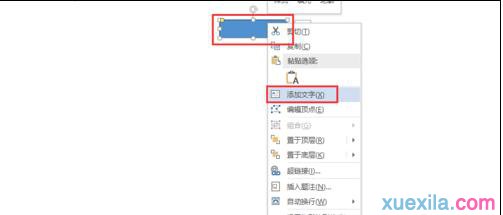
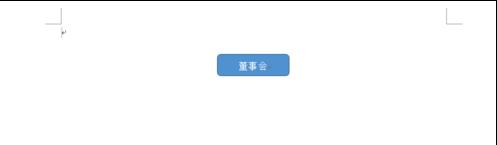
步骤三:依次方法在word输入区域内添加组织结构图里需要的其它组织部门,并在相应的图形内添加文字注释,如下图所示。#f#
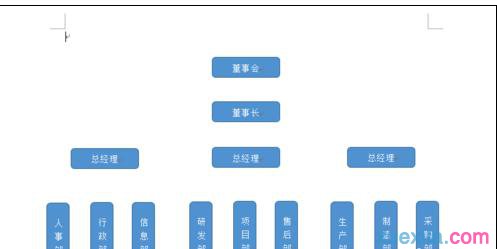
步骤四:组织结构图的基本框图绘制完毕之后,接下来就是在该图形里添加连接线了,连接线的添加方法于插入圆角矩形类似,点击上方菜单栏里的【插入】功能选项,在形状列表里选择直线连接,如下图所示。
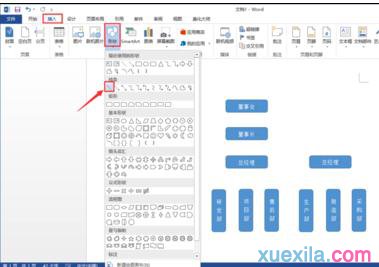
步骤五:点击形状列表里的直线功能,可以在每个框图之间添加上连接线作为标注,如下图所示。

步骤六:依次方法在组织结构图的基本框图里绘制所有的连接线,连接线绘制完成后,一张组织结构图就绘制完成了,如下图所示。
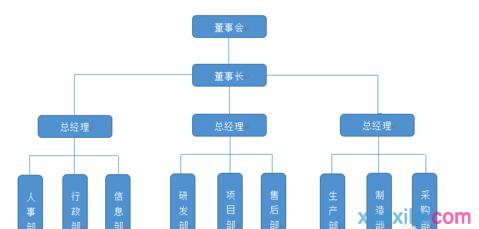
相关阅读
win7系统排行
热门教程